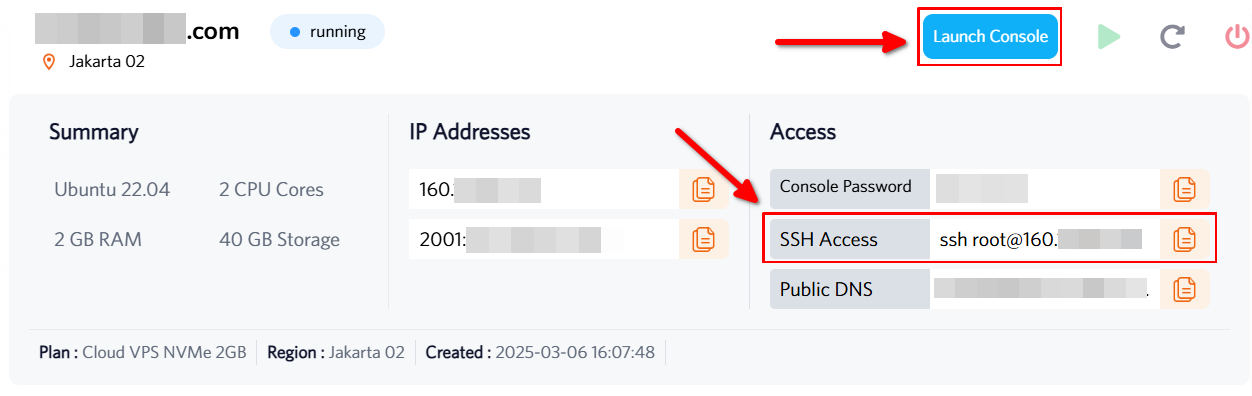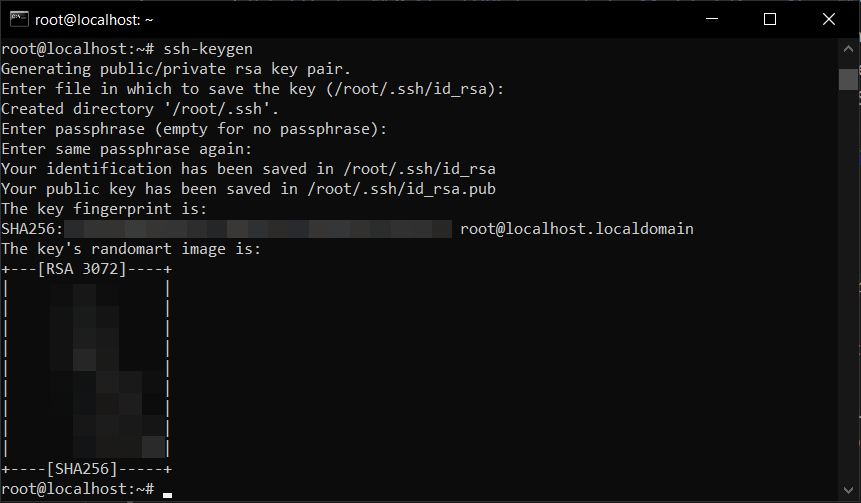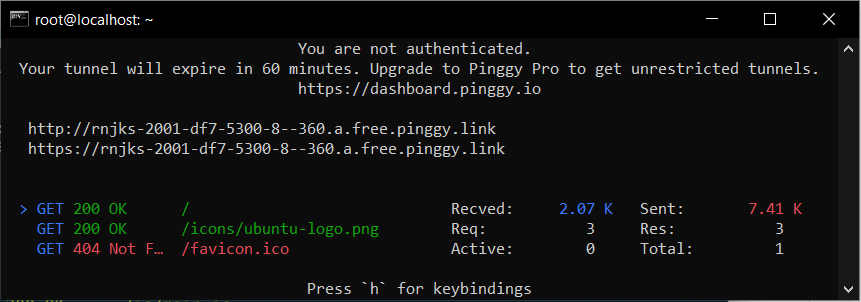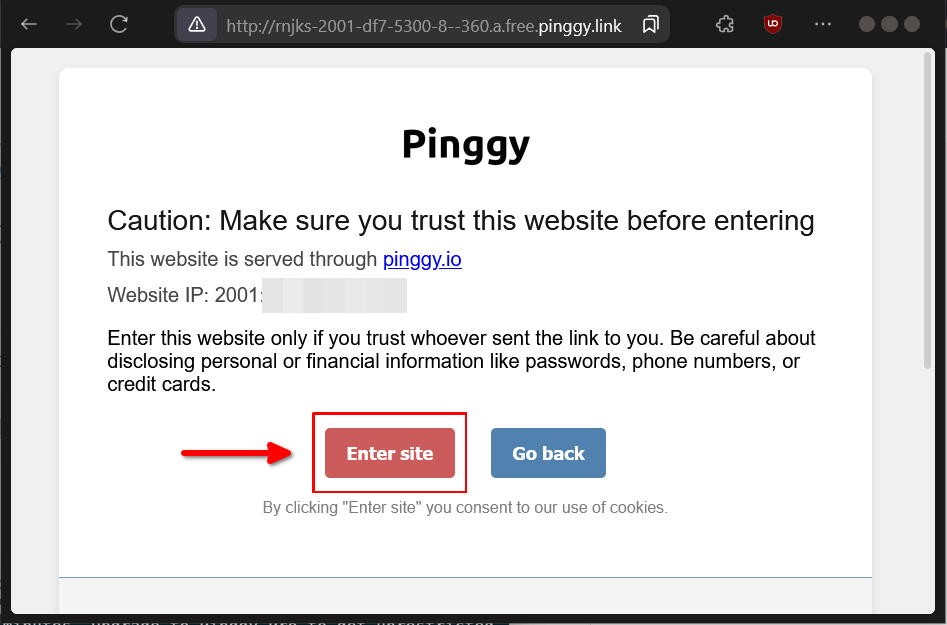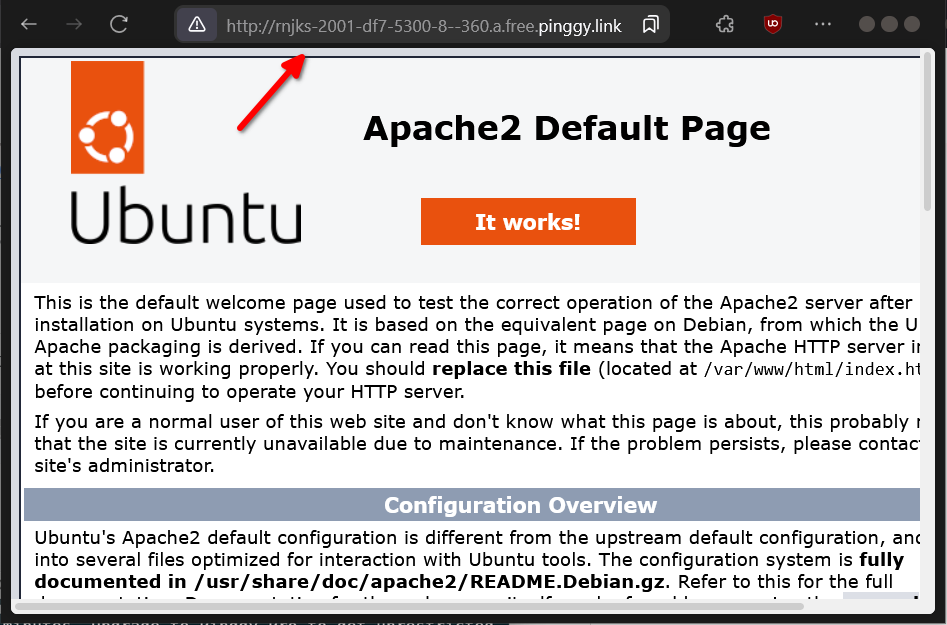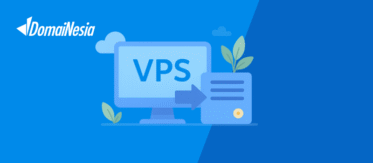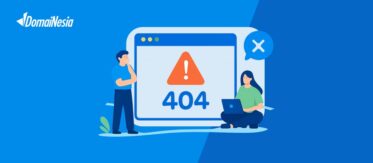Apa itu Pinggy? dan Cara Amankan IP Address VPS Linux

Hai DomaiNesians! Di era digital saat ini, keamanan server menjadi hal yang sangat penting, terutama bagi kita yang menggunakan VPS Linux untuk menjalankan aplikasi atau website. Salah satu aspek krusial dalam menjaga keamanan adalah mengamankan IP Address VPS agar tidak mudah diakses oleh pihak yang tidak berwenang. Untungnya, ada solusi praktis bernama Pinggy yang dapat membantu kita melindungi IP Address dengan mudah dan efisien. Dalam artikel ini, kita akan mengenal apa itu Pinggy, bagaimana cara kerjanya, serta langkah-langkah untuk menggunakannya pada VPS Linux. Dengan panduan ini, kita bisa memastikan server tetap aman tanpa perlu keahlian teknis mendalam.
Mengenal Singkat Pinggy
Mengamankan IP Address di VPS Linux berarti membatasi akses langsung ke alamat IP publik server, sehingga hanya pihak yang berwenang yang dapat mengaksesnya. Hal ini penting untuk mencegah serangan seperti DDoS, percobaan peretasan, atau penyalahgunaan sumber daya server. Pinggy hadir sebagai solusi inovatif untuk mengatasi masalah ini dengan menyediakan layanan tunneling yang memungkinkan kita menyembunyikan IP Address asli VPS dan mengakses server melalui alamat sementara yang aman.
Pinggy adalah alat berbasis cloud yang memungkinkan pembuatan tunnel aman untuk mengakses server tanpa perlu mengungkap IP Address publik. Berbeda dari solusi tradisional yang mengharuskan instalasi aplikasi atau paket tambahan di server, Pinggy bekerja langsung melalui perintah SSH di terminal atau VPS. Kita cukup menjalankan perintah sederhana untuk membuat tunnel, dan Pinggy akan menghasilkan URL unik yang dapat digunakan untuk mengakses server. Keunggulan ini membuat Pinggy sangat praktis, terutama bagi pengguna yang ingin solusi cepat tanpa konfigurasi rumit.
Selain kemudahan penggunaan, Pinggy juga tersedia dalam bentuk aplikasi Desktop dan Command Line Interface (CLI). Aplikasi Desktop cocok untuk pengguna yang lebih nyaman dengan antarmuka grafis, sementara CLI ideal untuk pengguna teknis yang terbiasa bekerja di terminal. Kedua opsi ini memastikan fleksibilitas bagi berbagai tipe pengguna, baik pemula maupun profesional.
Berikut adalah komponen utama Pinggy:
- Tunnel Server: Server cloud Pinggy yang menangani koneksi antara pengguna dan VPS.
- SSH Client: Perintah SSH yang dijalankan di terminal untuk membuat tunnel.
- Temporary URL: Alamat unik yang dihasilkan Pinggy untuk mengakses server.
- Authentication Layer: Lapisan keamanan untuk memastikan hanya pengguna berwenang yang dapat mengakses tunnel.
Pada saat artikel ini dibuat, Pinggy menawarkan tiga paket layanan: Free, Pro, dan Enterprise. Berikut perbandingan ketiganya dalam tabel:
| Fitur | Free | Pro | Enterprise |
|---|---|---|---|
| Durasi Tunnel | 60 menit | Tidak terbatas | Tidak terbatas |
| Jumlah Tunnel | 1 aktif | 5 aktif | Tidak terbatas |
| Kustom Domain | Tidak | Ya | Ya |
| Dukungan Prioritas | Tidak | Ya | Ya |
| Harga | Gratis | Berbayar | Berbayar |
Paket Free cocok untuk pengguna sementara, sementara Pro dan Enterprise dirancang untuk penggunaan profesional dengan kebutuhan lebih kompleks.
Mengapa Butuh Mengamankan IP Address di VPS Linux?
Nah, DomaiNesians! Mengamankan IP Address di VPS Linux bukan sekadar opsi, tetapi kebutuhan untuk menjaga keamanan dan performa server. Ada banyak skenario di mana Pinggy menjadi solusi yang sangat berguna.
Berikut adalah beberapa skenario saat Pinggy bermanfaat:
- Pengujian aplikasi web lokal tanpa membuka port publik di VPS.
- Memberikan akses sementara kepada klien untuk melihat demo aplikasi tanpa mengungkap IP Address.
- Mengelola server remote tanpa perlu konfigurasi firewall kompleks.
- Melindungi server dari serangan brute force atau DDoS dengan menyembunyikan IP publik.
Meski Pinggy menawarkan banyak keunggulan, ada beberapa limitasi yang perlu diperhatikan. Berikut adalah batasan Pinggy:
- Paket Free memiliki batas waktu tunnel 60 menit, sehingga tidak cocok untuk penggunaan jangka panjang.
- Koneksi mungkin terputus jika server Pinggy mengalami gangguan.
- Tidak mendukung semua jenis aplikasi khusus yang memerlukan konfigurasi lanjutan.
- Membutuhkan koneksi internet stabil untuk menjaga tunnel tetap aktif.
Fitur Pinggy di Linux memberikan solusi efektif untuk skenario-skenario di atas dengan menyediakan tunnel aman yang mudah diatur. Dengan Pinggy, kita dapat menjaga keamanan server sambil tetap memberikan akses yang diperlukan tanpa risiko besar.
Mengakses Cloud VPS Linux Dengan SSH
Halo DomaiNesians! Setelah memahami apa itu Pinggy dan pentingnya mengamankan IP Address, kini saatnya kita masuk ke langkah praktis untuk menggunakan Pinggy pada VPS Linux. Panduan ini akan memandu kita melalui proses pengaturan dan penggunaan Pinggy untuk melindungi IP Address server.
Dalam panduan ini, kita akan menggunakan Cloud VPS dengan sistem operasi Ubuntu 22.04. Perlu diingat bahwa antarmuka atau perintah mungkin sedikit berbeda jika menggunakan versi Ubuntu lain atau distribusi Linux lainnya, seperti CentOS atau Debian. Selain itu, jenis lisensi Pinggy yang digunakan (Free, Pro, atau Enterprise) juga dapat memengaruhi fitur yang tersedia.
Jika belum memiliki VPS atau layanan hosting, segera kunjungi Paket Hosting DomaiNesia atau jelajahi Cloud VPS Termurah dan Mudah di DomaiNesia untuk memulai. Dengan VPS yang tepat, kita bisa langsung mengatur keamanan server dengan Pinggy.
Untuk memulai, akses Cloud VPS melalui terminal SSH atau Console MyDomaiNesia. Jika lupa dengan IP Address VPS, kita bisa memeriksanya di Dashboard VPS MyDomaiNesia. Setelah mendapatkan IP Address, gunakan perintah SSH di terminal atau akses langsung melalui console untuk masuk ke server.
Menyambungkan Pinggy Ke IP Publik Cloud VPS
Setelah berhasil mengakses Cloud VPS, langkah pertama adalah memastikan sistem sudah diperbarui. Jalankan perintah berikut untuk memperbarui paket dan sistem:
|
1 |
sudo apt update && apt upgrade -y |
Setelah sistem diperbarui, kita bisa mulai menyambungkan Pinggy ke IP publik VPS. Dalam panduan ini, kita akan menggunakan paket Free dari Pinggy. Perlu diingat bahwa paket Free memiliki limitasi, seperti tunnel yang akan mati setiap 60 menit. Oleh karena itu, paket ini lebih cocok untuk keperluan pengujian aplikasi atau server sementara.
Sebelum menyambungkan Pinggy, pastikan kunci SSH sudah dibuat. Jika belum, jalankan perintah berikut untuk membuat kunci SSH:
|
1 |
ssh-keygen |
Ikuti petunjuk di layar, dan tekan Enter untuk menggunakan pengaturan default jika tidak ingin mengubahnya.
Setelah kunci SSH siap, sambungkan Pinggy ke VPS dengan menjalankan perintah berikut:
|
1 |
ssh -p 443 -R0:localhost:80 a.pinggy.io |
Perintah ini akan membuat tunnel ke port 80 (HTTP) pada server lokal. Jika aplikasi atau layanan yang ingin diakses menggunakan port lain, seperti 8080 atau 3000, ubah angka 80 sesuai port yang dituju.
Setelah perintah dijalankan, Pinggy akan menampilkan jendela pemberitahuan beserta URL unik yang dapat digunakan untuk mengakses server. Salin URL tersebut untuk digunakan.
Saat pertama kali mengakses URL tersebut di browser, akan muncul pemberitahuan keamanan. Klik tombol “Enter Site” untuk melanjutkan dan mengakses halaman yang dituju.
Setelah itu, kita akan diarahkan ke halaman aplikasi atau layanan yang telah disetting pada perintah Pinggy sebelumnya. Halaman ini sepenuhnya diakses melalui tunnel aman tanpa mengungkap IP Address publik VPS.
Mudahnya Mengamankan IP Address
Dengan mengikuti panduan di atas, kita telah berhasil mengamankan IP Address VPS Linux menggunakan Pinggy. Mulai dari memahami apa itu Pinggy, mengenal cara kerjanya, hingga menerapkannya pada Cloud VPS dengan Ubuntu 22.04, semua langkah telah dijelaskan secara praktis dan mudah dipahami. Pinggy membuktikan bahwa melindungi server tidak harus rumit, bahkan untuk pengguna dengan pengetahuan teknis terbatas.
Selamat kepada DomaiNesians yang telah berhasil mengatur tunnel aman dan menjaga keamanan server! Sampai jumpa di artikel dan panduan DomaiNesia berikutnya!